Restaurar o Mac de um backup
Use o Assistente de Migração para transferir arquivos do backup do Time Machine para o Mac.
Se você tiver feito um backup do Mac no Time Machine, o Assistente de Migração poderá usar esse backup para restaurar os arquivos pessoais, incluindo apps e todo o conteúdo na conta de usuário.
Para restaurar apenas alguns arquivos ou versões anteriores desses arquivos, saiba como usar o Time Machine para restaurar arquivos específicos.
Usar o Assistente de Migração
Se você precisar reinstalar o macOS, faça isso antes de continuar. Por exemplo, se o Mac inicializar com um ponto de interrogação piscando, você precisa primeiro reinstalar o macOS. Saiba como reinstalar o macOS.
Verifique se o disco de backup do Time Machine está ativado e conectado ao Mac.
Abra o Assistente de Migração no Mac.
O Assistente de Migração está na pasta Utilitários de sua pasta Aplicativos. Para abrir diretamente a pasta Utilitários, selecione Ir > Utilitários na barra de menus do Finder. Também é possível usar o Spotlight para buscar o Assistente de Migração.
Se o Mac inicializar no assistente de configuração, que pede para você informar seu país e sua rede, passe para a próxima etapa, pois o assistente de configuração inclui um assistente de migração.
Quando for perguntado sobre como deseja transferir as informações, selecione a opção de transferir de um Mac, backup do Time Machine ou disco de inicialização. Em seguida, clique em Continuar.
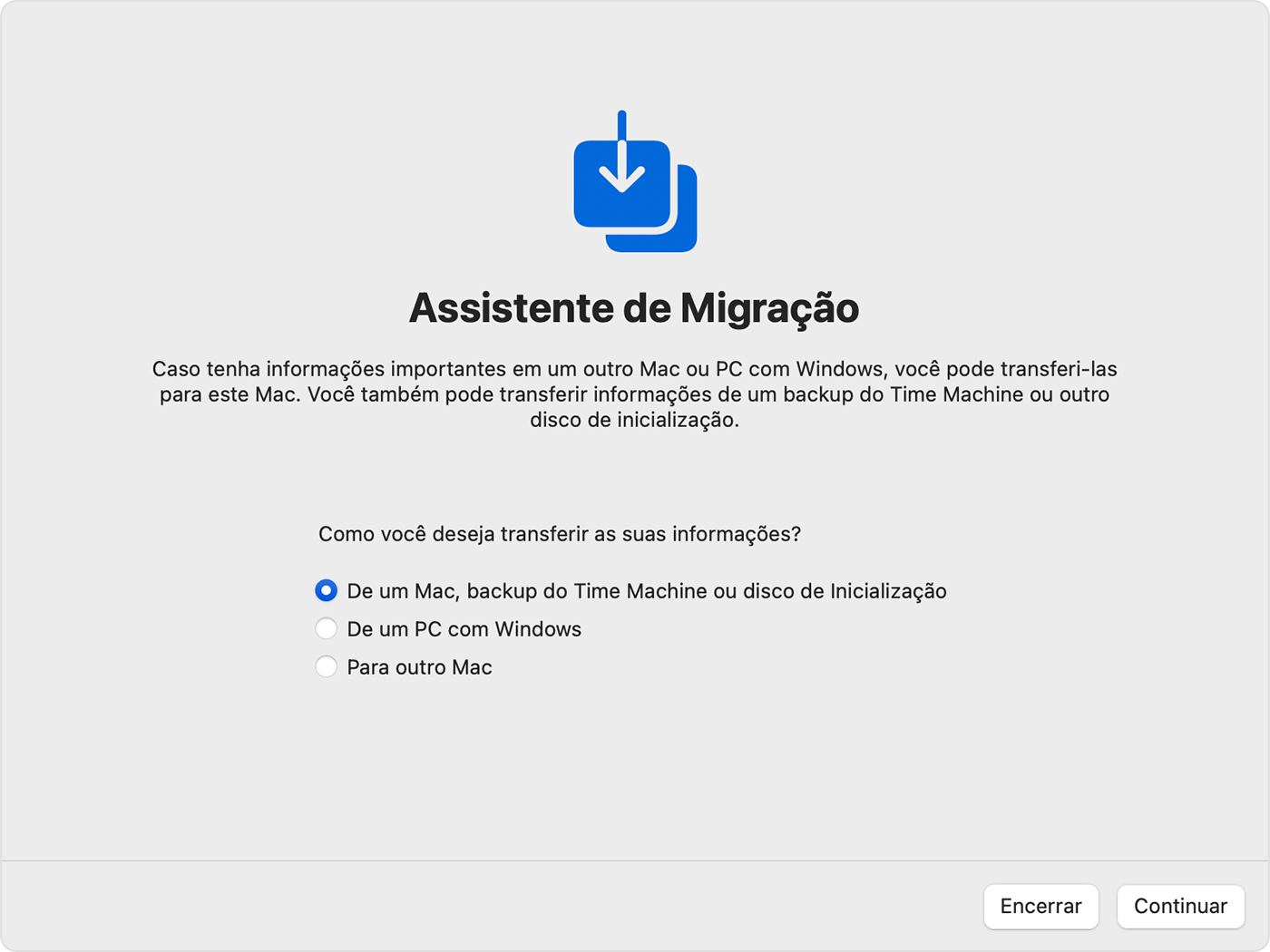
Selecione o backup do Time Machine e clique em Continuar.
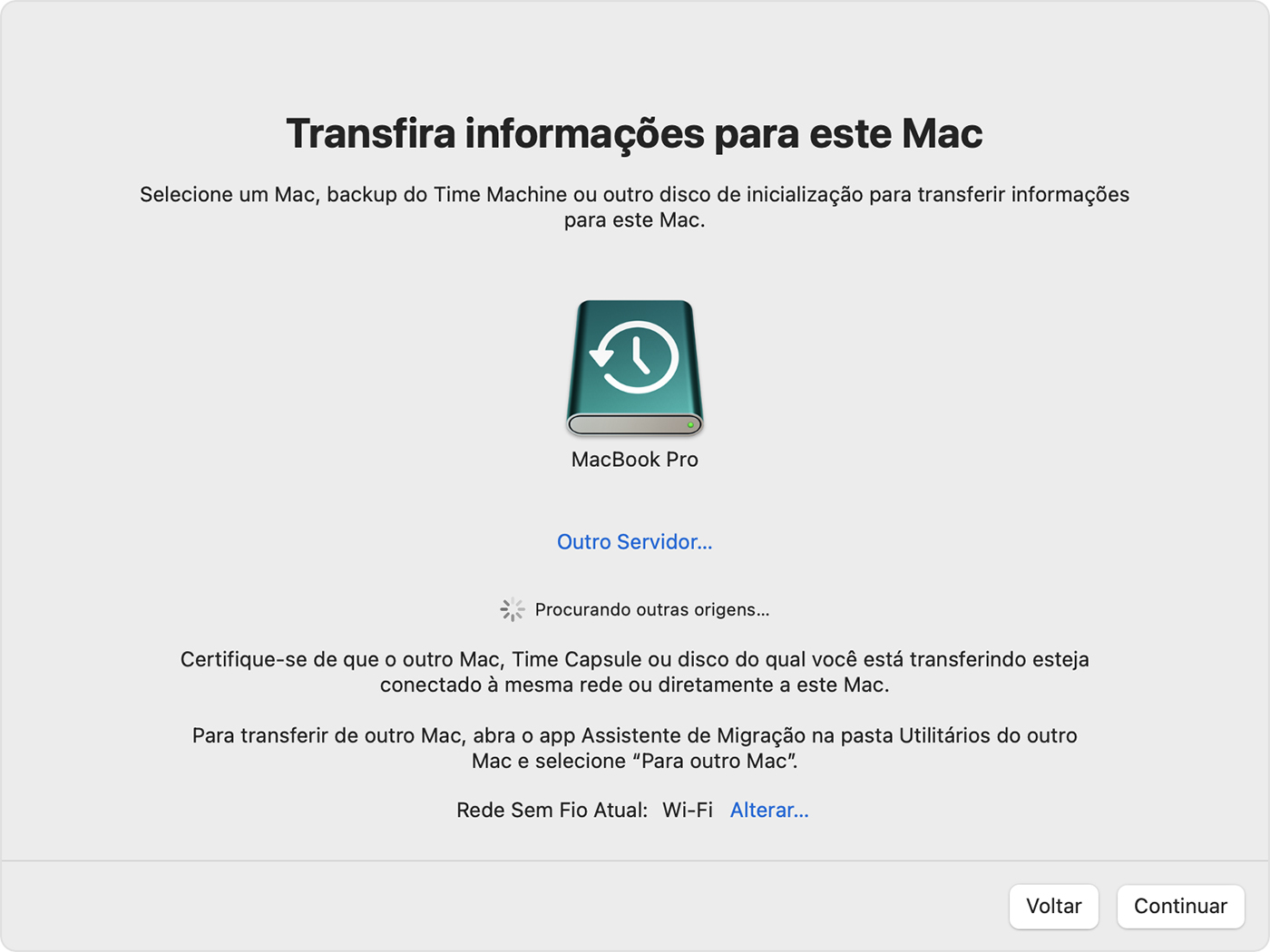
Selecione um backup e clique em Continuar.
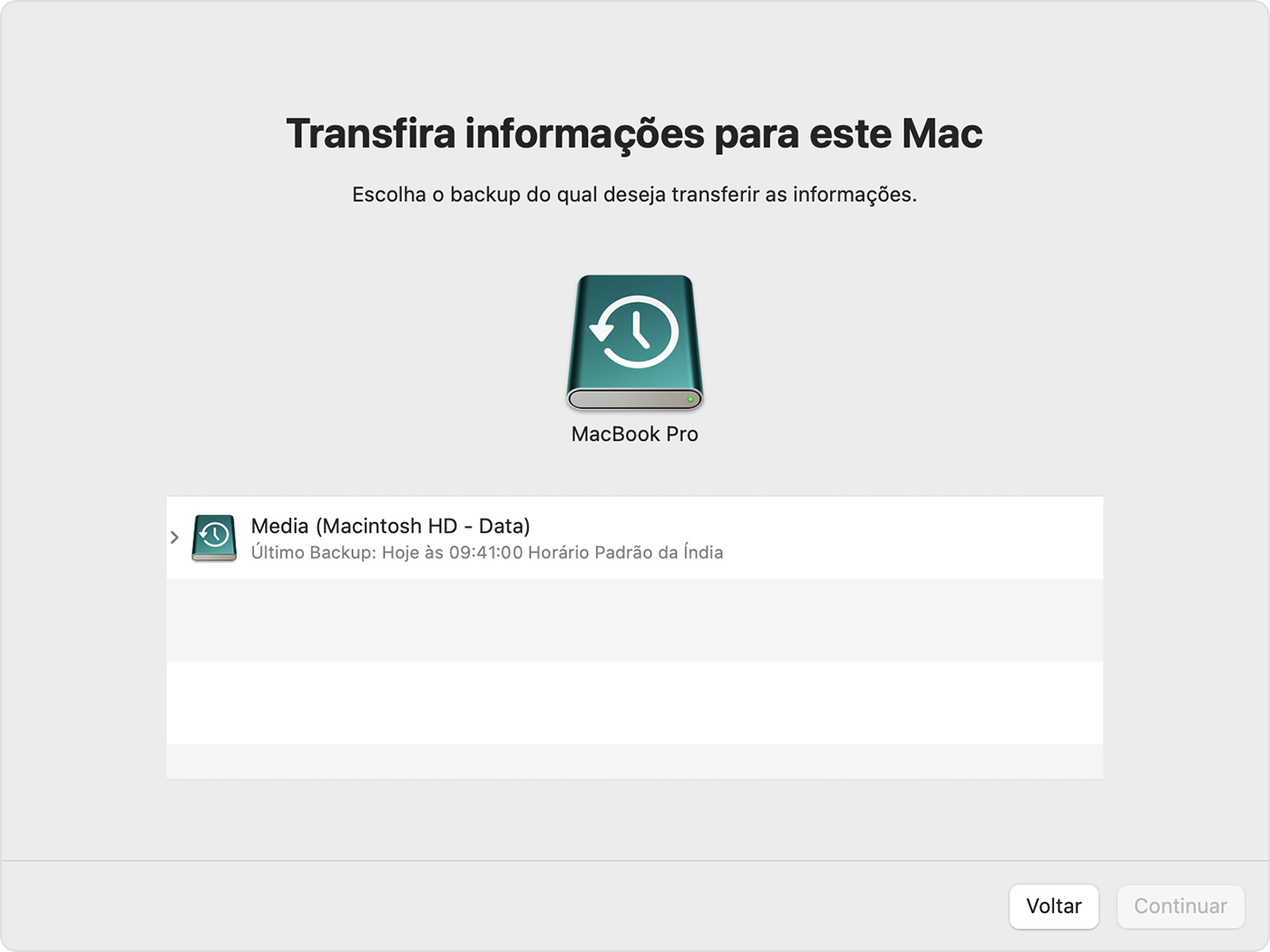
Selecione as informações que deseja transferir.
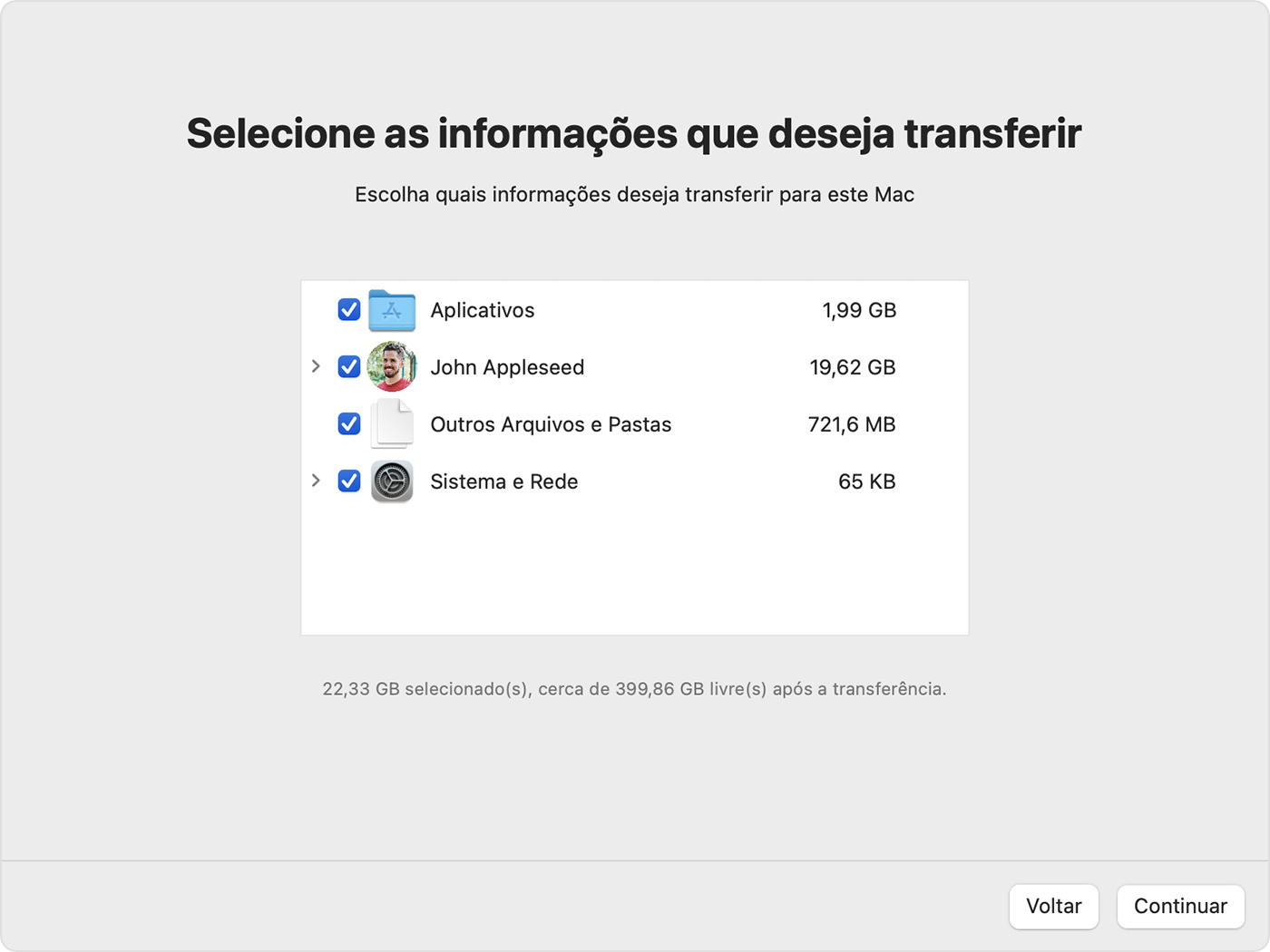
Antes de clicar em Continuar, saiba o que significa transferir uma conta de usuário. No exemplo mostrado aqui, John Appleseed é uma conta de usuário. Se uma conta no Mac tiver o mesmo nome, o Assistente de Migração perguntará se deve renomear ou substituir:
Renomear: a conta no backup do Time Machine aparecerá como um usuário adicional no Mac, com uma pasta de login e início separadas.
Substituir: a conta no backup do Time Machine substituirá a conta com o mesmo nome no Mac.
Grandes transferências podem precisar de horas para serem concluídas e podem parecer pausar ocasionalmente. Pode ser bom começar à noite e deixar que a migração seja concluída durante a noite. Clique em Continuar para iniciar a transferência.
Depois que o Assistente de Migração estiver concluído, saia do Assistente de Migração e faça login na conta migrada no Mac para ver os arquivos.